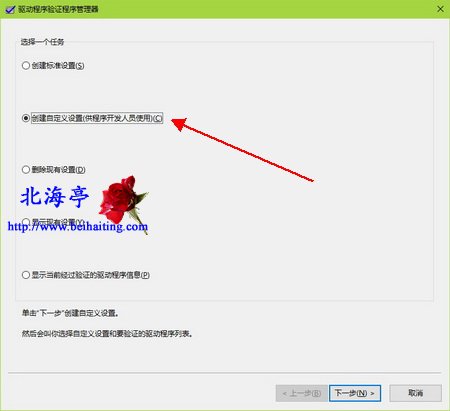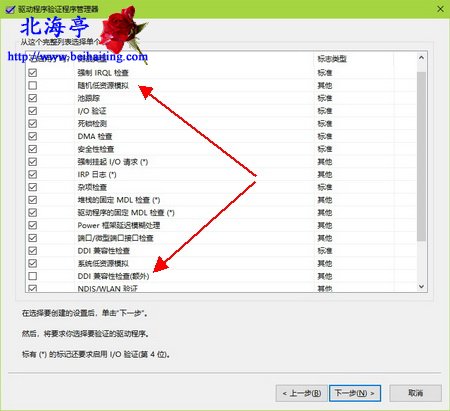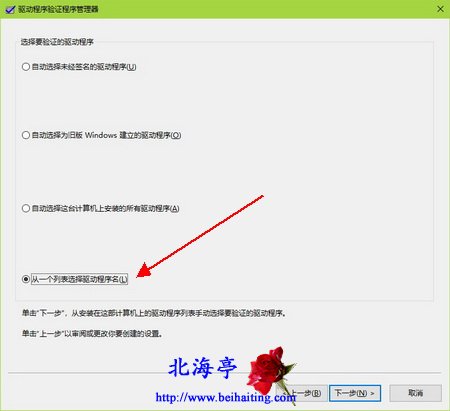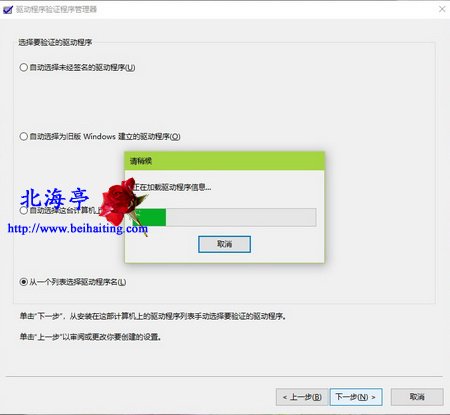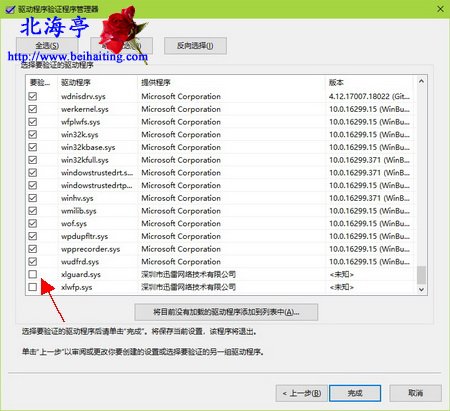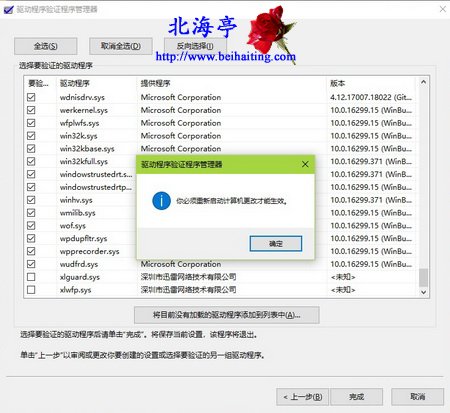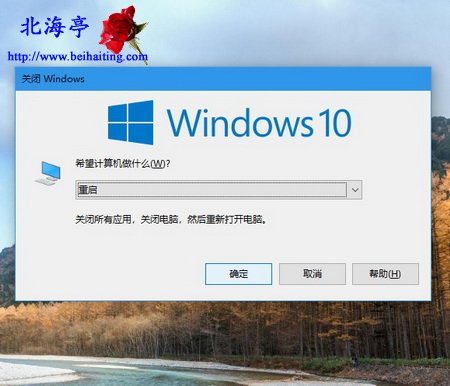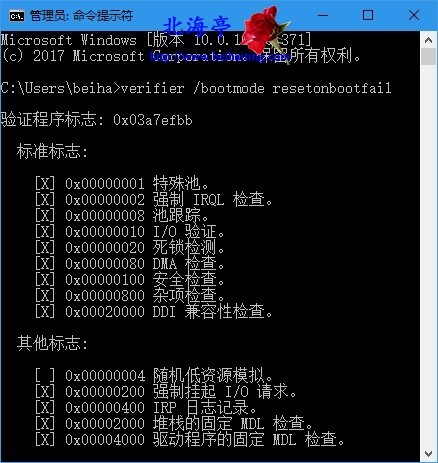|
Win10驱动程序验证程序管理器是什么,怎么用?不明就里,一场虚惊,一般会吓出一身冷汗。Win10驱动程序验证程序管理器大神们认为是一个非常实用的系统工具,对于检查系统驱动问题(一些流氓软件就是驱动级的),我们跟在他们后面,不妨亦步亦趋,慢慢学起来使用。你会很有成就感的哦。 一、Win10驱动程序验证程序管理器启用方法 第一步、使用Win+R快捷键调出“运行”,输入verifier,按回车键确认执行
第二步、如果弹出用户账户控制对话窗口,点击“是”即可
第三步、打开驱动程序验证程序管理器后,在选择一个任务窗口,点击选中“创建自定义设置(供程序开发人员使用)”,然后点击“下一步”
第四步、在从这个完整列表选择单个设置窗口,建议除“随机低资源模拟”和“DDI 兼容性检查(额外)”两项之外,其他的全部勾选。然后点击下一步
第五步、在选择要验证的驱动程序窗口,点击选择“从一个列表选择驱动程序”,然后点击“下一步”
第六步、提示“请稍候,正在加载驱动程序信息”窗口,我们只能等待
第七步、在选择要验证的驱动程序列表窗口,鉴于系统内置的微软官方驱动程序出错的机率极小,所以为了缩短检测时间,建议只勾选驱动程序提供方为“未知”或非微软公司的即可
第八步、点击“完成”之后,系统会提示你需要重启系统
第九步、按照提示关闭驱动程序验证程序管理器重启电脑后,《驱动程序验证程序管理器》就会根据你的自定义设置检测驱动程序了,一旦有问题驱动程序导致蓝屏,我们就可以参考蓝屏信息提示找到出问题的驱动程序(推荐借助BlueScreenView分析蓝屏信息),删除或更新该驱动程序即可解除隐患
温馨提示:如系统蓝屏,驱动问题很严重的话,可能需要多次进入安全模式,才能使系统正常哦!别说按没提醒你! 二、建议检测完成后,关闭Win10驱动程序验证程序管理器方法有两种: 方法一、再次运行《驱动程序验证程序管理器》,在第三步截图所示界面中选择“删除现有设置”,点击“完成”后重启计算机即可 方法二:以管理员身份运行CMD命令提示符,运行以下命令 verifier /bootmode resetonbootfail 截图保存好问题列表后,重启系统即可
|